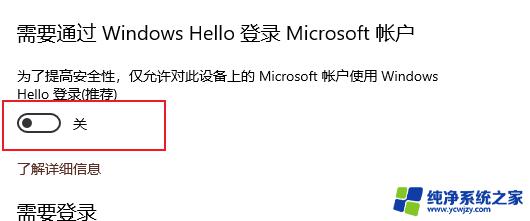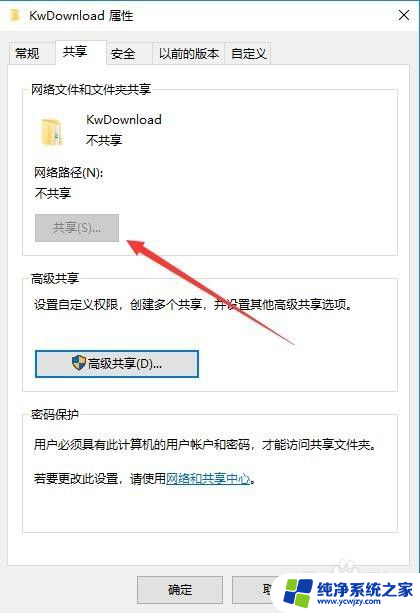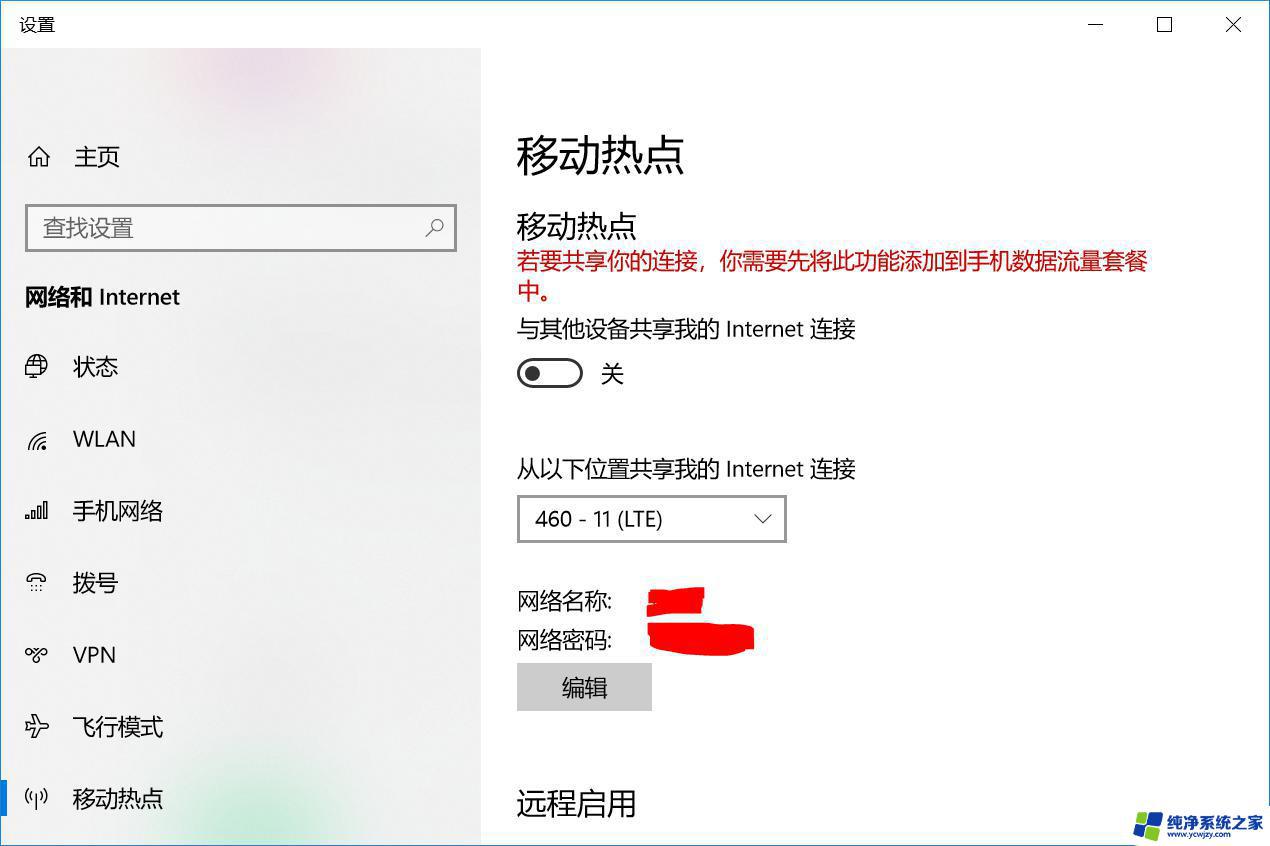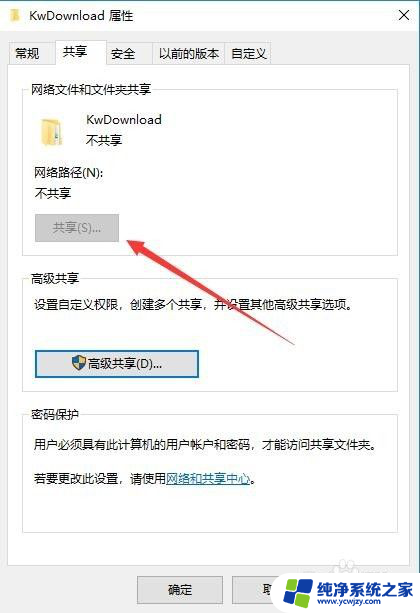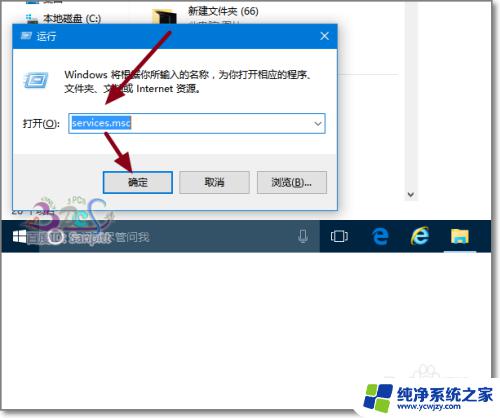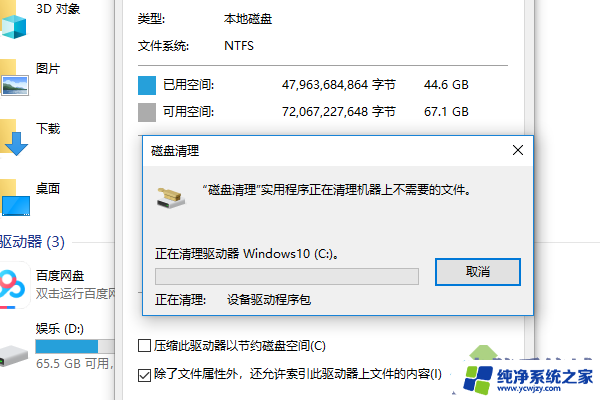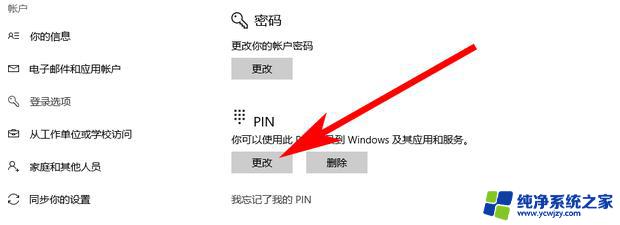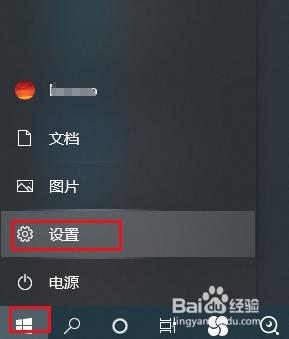pin删除键灰色怎么解决 Win10系统pin删除键灰色无法点击
在使用Win10系统时,有些用户可能会遇到一个问题,即pin删除键变灰无法点击的情况,这个问题可能会让用户感到困惑和不知所措。幸运的是这个问题的解决方法并不复杂。在本文中我们将为大家介绍一些有效的解决办法,帮助用户解决pin删除键灰色无法点击的困扰。无论您是初次遇到这个问题,还是已经尝试过一些方法但仍未解决,本文都将为您提供实用的解决方案。
Win10删除pin码为灰色解决方法:
1、在任务栏搜索框中输入服务,在搜索结果中打开服务。
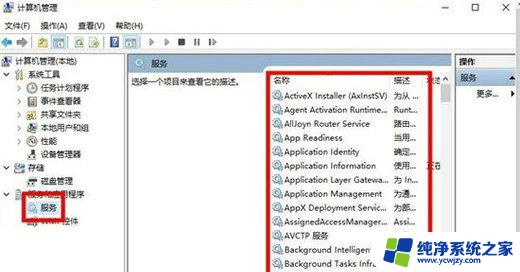
2、win10服务中找到IPsec Policy Agent,双击打开其属性。
3、将该服务启动类型设置为自动,点击确定保存设置。
4、最后再手动开启该服务即可。
服务启动后再尝试设置PIN码看问题是否能解决,如不行再尝试干净启动是否能解决。
1、快捷键win+r,输入msconfig。
2、点击服务标签卡,选择隐藏所有的微软服务,然后点击全部禁用。
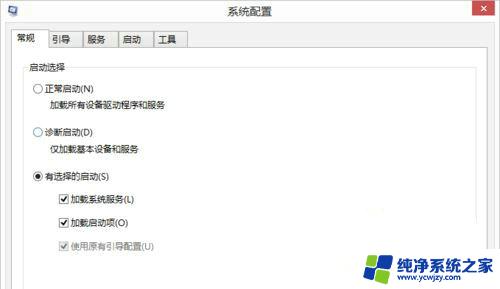
3、点击启动标签卡,点击打开任务管理器,然后禁用全部启动项并确定重启设备。
4、当弹出系统配置实用程序的时候,选中此对话框中的不再显示这条信息并点击确定即可。
以上是解决灰色删除键的方法,如果有不清楚的地方,用户可以按照小编提供的方法进行操作,希望对大家有所帮助。